Windows下PHPCMS环境搭建指南
时间:2025-07-14 14:18:29 315浏览 收藏
亲爱的编程学习爱好者,如果你点开了这篇文章,说明你对《Windows下PHPCMS环境搭建教程》很感兴趣。本篇文章就来给大家详细解析一下,主要介绍一下,希望所有认真读完的童鞋们,都有实质性的提高。
安装PHPCMS需先搭建集成环境,再部署文件、创建数据库并运行安装向导。1.选择XAMPP等集成环境,安装PHP 5.6左右版本以确保兼容性;2.将PHPCMS解压后复制至htdocs目录并改名;3.通过phpMyAdmin创建utf8字符集数据库;4.访问本地地址进入安装向导,完成许可协议、环境检测、数据库配置及管理员设置;5.安装完成后删除install目录。常见问题如页面空白多因PHP版本不兼容、扩展未开启或目录权限不足,需调整php.ini配置或权限设置。优化性能可通过调整PHP参数、开启Opcode缓存及适当优化MySQL实现。安全方面应删除install目录、重命名后台目录、最小化数据库权限、禁用危险函数并定期更新补丁。

在Windows系统上安装和配置PHPCMS,说白了,就是先给它搭个窝——一个能跑PHP、MySQL和Apache的集成环境,然后把PHPCMS的文件放进去,最后通过浏览器完成安装向导。整个过程不算复杂,但细节上有些地方确实容易让人挠头,特别是对PHP环境不那么熟悉的朋友。

解决方案
要让PHPCMS在你的Windows电脑上跑起来,我们通常会选择一个集成开发环境,比如XAMPP、WampServer或者phpStudy。我个人倾向于XAMPP,因为它功能比较全,而且配置起来相对直观。
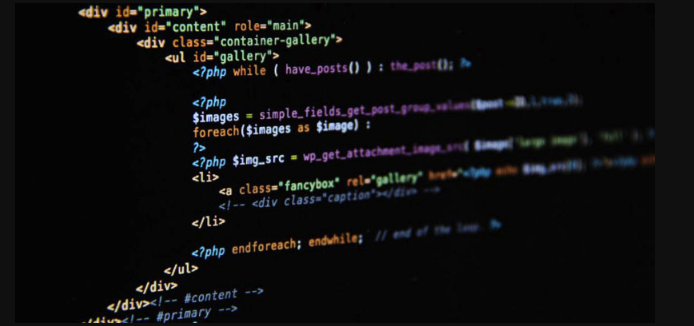
准备集成环境:
- 首先,从Apache Friends官网下载最新稳定版的XAMPP。选择一个与PHPCMS兼容的PHP版本很重要,PHPCMS V9对PHP 5.x支持最好,如果你用PHP 7.x,可能需要做一些小改动,所以稳妥起见,可以找一个包含PHP 5.6左右版本的XAMPP。
- 下载后,双击安装程序,一路“Next”下去,安装路径建议选择非系统盘的根目录,比如
D:\xampp,这样权限问题会少很多。 - 安装完成后,启动XAMPP Control Panel。确保Apache和MySQL服务都成功启动(旁边的"Start"按钮会变成"Stop")。如果Apache启动失败,很可能是端口冲突,比如80端口被IIS或Skype占用了,你需要在XAMPP的Apache配置文件中修改端口。
部署PHPCMS文件:

- 前往PHPCMS官网或相关下载站,下载PHPCMS V9的安装包。
- 将下载的压缩包解压。你会得到一个类似
phpcms_v9.6.0的文件夹。 - 把这个文件夹复制到XAMPP的
htdocs目录下(例如:D:\xampp\htdocs)。为了方便访问,你可以把文件夹名改得短一些,比如phpcms。这样,你的网站访问地址就会是http://localhost/phpcms。
创建数据库:
- 在XAMPP Control Panel中,点击MySQL旁边的"Admin"按钮,这会打开phpMyAdmin。
- 在phpMyAdmin界面中,点击左侧的“新建”或“数据库”选项卡。
- 输入一个数据库名,比如
phpcms_db,字符集选择utf8_general_ci,然后点击“创建”。这个数据库就是用来存放PHPCMS所有数据的。
运行安装向导:
- 打开你的浏览器,输入你部署PHPCMS的地址,比如
http://localhost/phpcms。 - 如果一切顺利,你将看到PHPCMS的安装界面。
- 许可协议: 同意并进入下一步。
- 环境检测: 这里是容易出问题的地方。系统会检查你的PHP版本、扩展(如
php_curl、php_gd2、php_mbstring等)是否开启,以及目录权限是否可写。如果发现有未通过的项,你可能需要回到XAMPP的php.ini文件(通常在D:\xampp\php目录下)中去开启对应的扩展(找到extension=开头的行,把前面的分号去掉),或者给cache、uploadfile等目录手动添加写入权限。 - 数据库配置:
- 数据库服务器:
localhost - 数据库名:
phpcms_db(你刚才创建的) - 数据库用户名:
root(XAMPP默认MySQL用户名) - 数据库密码:留空 (XAMPP默认MySQL密码为空)
- 数据库表前缀:默认
v9_,可以修改,但一般保持默认。
- 数据库服务器:
- 管理员信息: 设置你的后台管理员账号和密码,这个非常重要,一定要记牢。
- 完成上述步骤后,点击“安装”,等待安装程序完成。
- 安装完成: 安装成功后,系统会提示你删除
install目录。务必删除它,这是为了安全考虑。
- 打开你的浏览器,输入你部署PHPCMS的地址,比如
为什么我的PHPCMS安装后页面是空白或者报错?
这确实是新手常遇到的问题,而且往往让人摸不着头脑。从我的经验来看,这通常不是PHPCMS本身的问题,而是环境配置上的小细节没到位。
一个常见的陷阱是PHP版本不兼容。PHPCMS V9虽然经典,但它毕竟有些年头了,它对PHP 5.x的支持是最好的。如果你用的XAMPP自带了PHP 7.x甚至PHP 8.x,PHPCMS的部分旧代码可能无法兼容,导致页面空白或抛出致命错误。这种情况下,你可能需要在php.ini里调整一些配置,或者直接换一个包含PHP 5.x的XAMPP版本。
再来就是PHP扩展没开启。PHPCMS运行需要一些特定的PHP扩展,比如处理图片验证码的php_gd2,处理网络请求的php_curl,或者多字节字符串处理的php_mbstring。如果这些扩展在php.ini里没有被启用(也就是前面有个分号;注释掉了),PHPCMS在环境检测阶段就会报错,或者在运行时出现奇怪的空白页。你需要手动打开php.ini,找到对应的extension=行,把前面的分号去掉,然后重启Apache服务。
目录权限也是个老大难。PHPCMS需要对cache、uploadfile、html等目录有写入权限,以便生成缓存文件、上传附件或生成静态页面。在Windows下,虽然不如Linux那么严格,但如果你的XAMPP安装在受保护的目录,或者你的用户权限不足,也可能导致PHPCMS无法写入文件而报错。最直接的办法是右键这些目录,进入“属性”->“安全”选项卡,给“Users”或者“Everyone”添加“完全控制”权限。
最后,别忘了数据库连接问题。你在安装向导里填写的数据库信息必须与你phpMyAdmin里创建的数据库信息完全一致。数据库名、用户名、密码任何一个不对,都会导致PHPCMS无法连接数据库,进而出现错误页面。检查MySQL服务是否正常启动,以及你是否使用了正确的用户名(XAMPP默认是root)和空密码。
如何优化PHPCMS在Windows环境下的运行性能?
虽然Windows本地开发环境通常不会面临高并发的压力,但适当的优化仍然能让你的PHPCMS跑得更顺畅,减少等待时间。
首先,PHP配置的精细调整是关键。打开php.ini,你可以根据你的电脑配置和PHPCMS的需求来调整一些参数。比如memory_limit(PHP脚本最大可用内存),默认可能是128MB或256MB,如果你的网站内容较多或有大图上传需求,可以适当调高到512MB甚至更多。max_execution_time(脚本最大执行时间)可以防止一些耗时操作被中断,比如导入大量数据时。upload_max_filesize和post_max_size则直接影响你能够上传的单个文件大小和表单提交的总大小。这些参数的调整,应该基于实际使用情况,不是越大越好,过大反而可能浪费资源。
其次,开启Opcode缓存是立竿见影的性能提升手段。PHP每次执行脚本,都需要先将代码解析成Opcode,然后再执行。Opcode缓存(比如PHP 5.5+自带的OPcache,或者PHP 5.4及以下常用的APC)就是把这些解析后的Opcode缓存起来,下次再执行相同的脚本时,就直接从缓存中读取,省去了重复解析的步骤,大大加快了PHP脚本的执行速度。在php.ini中,找到opcache.enable=0,将其改为opcache.enable=1,然后重启Apache服务即可。你会发现后台操作和页面加载速度有明显提升。
最后,MySQL的简单优化。对于本地开发,MySQL通常不是瓶颈,但如果你处理的数据量较大,也可以稍微调整my.ini(MySQL的配置文件,通常在XAMPP的mysql/bin目录下)。比如innodb_buffer_pool_size是InnoDB存储引擎的缓冲池大小,适当增大可以减少磁盘I/O。但切记,对于本地环境,过度优化MySQL反而可能消耗更多系统资源,得不偿失。重点还是放在PHP和Opcode缓存上。
PHPCMS在Windows下常见安全配置有哪些?
即使是本地开发环境,也应该培养一些基本的安全意识,这些习惯在部署到线上环境时会变得尤为重要。
安装完成后,立即删除install目录是第一要务。这个目录包含了安装脚本和一些敏感信息,如果保留,攻击者可能通过再次访问它来尝试重新安装或获取你的系统信息。这是最基础也是最重要的安全措施。
重命名后台管理目录能有效增加攻击者找到你管理入口的难度。PHPCMS默认的后台管理目录是admin,这是公开的秘密。你可以将htdocs/phpcms/admin这个文件夹重命名为比如my_secret_panel,然后通过http://localhost/phpcms/my_secret_panel来访问后台。虽然不是绝对安全,但至少能过滤掉大部分自动化扫描工具的攻击。
数据库账户权限最小化也是一个好习惯。虽然在本地XAMPP环境下我们常常直接用root账户,但如果你未来打算将PHPCMS部署到线上服务器,强烈建议为PHPCMS创建一个专门的MySQL用户,并只赋予它对PHPCMS数据库的SELECT, INSERT, UPDATE, DELETE权限,而不是ALL PRIVILEGES。这样即使网站被攻破,数据库账户泄露,攻击者也无法通过这个账户去操作服务器上其他不相关的数据库。
在PHP配置层面,禁用危险函数可以有效阻止一些常见的攻击手法。在php.ini中,找到disable_functions这一项,可以添加一些在Web环境中不常用但可能被滥用的函数,比如exec, shell_exec, passthru, system, popen, proc_open等。同时,关闭错误显示 (display_errors = Off) 也很重要,线上环境不应该直接向用户显示详细的PHP错误信息,这可能泄露服务器路径、数据库连接信息等敏感数据。错误应该记录到日志文件(log_errors = On)。
最后,定期关注PHPCMS官方的安全公告和补丁。虽然PHPCMS V9更新较少,但任何软件都可能存在未知的安全漏洞。一旦官方发布了补丁,及时更新可以有效堵塞潜在的安全风险。当然,使用复杂且唯一的密码,无论是对后台管理员账户还是数据库账户,都是最基本的安全防线。避免使用弱密码或与个人信息相关的密码。
以上就是《Windows下PHPCMS环境搭建指南》的详细内容,更多关于的资料请关注golang学习网公众号!
-
501 收藏
-
501 收藏
-
501 收藏
-
501 收藏
-
501 收藏
-
375 收藏
-
155 收藏
-
383 收藏
-
174 收藏
-
147 收藏
-
329 收藏
-
132 收藏
-
373 收藏
-
430 收藏
-
358 收藏
-
295 收藏
-
126 收藏
-

- 前端进阶之JavaScript设计模式
- 设计模式是开发人员在软件开发过程中面临一般问题时的解决方案,代表了最佳的实践。本课程的主打内容包括JS常见设计模式以及具体应用场景,打造一站式知识长龙服务,适合有JS基础的同学学习。
- 立即学习 543次学习
-

- GO语言核心编程课程
- 本课程采用真实案例,全面具体可落地,从理论到实践,一步一步将GO核心编程技术、编程思想、底层实现融会贯通,使学习者贴近时代脉搏,做IT互联网时代的弄潮儿。
- 立即学习 516次学习
-

- 简单聊聊mysql8与网络通信
- 如有问题加微信:Le-studyg;在课程中,我们将首先介绍MySQL8的新特性,包括性能优化、安全增强、新数据类型等,帮助学生快速熟悉MySQL8的最新功能。接着,我们将深入解析MySQL的网络通信机制,包括协议、连接管理、数据传输等,让
- 立即学习 500次学习
-

- JavaScript正则表达式基础与实战
- 在任何一门编程语言中,正则表达式,都是一项重要的知识,它提供了高效的字符串匹配与捕获机制,可以极大的简化程序设计。
- 立即学习 487次学习
-

- 从零制作响应式网站—Grid布局
- 本系列教程将展示从零制作一个假想的网络科技公司官网,分为导航,轮播,关于我们,成功案例,服务流程,团队介绍,数据部分,公司动态,底部信息等内容区块。网站整体采用CSSGrid布局,支持响应式,有流畅过渡和展现动画。
- 立即学习 485次学习
